
Lesley Fowler
0
4493
857
Imate desktop ili MacBook koji se ne uključuju ili se možda neće dignuti iznad Appleovog logotipa? Ne brinite - frustrirajuće je, ali obično popravljivo.
Evo svih koraka koji su vam potrebni da biste ponovo pokrenuli svoj Mac. Jednostavno prođite kroz njih, osim ako se vaš Mac ne pokrene nakon neuspjelog ažuriranja operativnog sustava. U tom slučaju preskočite ravno do koraka 8.
1. Provjerite ima li Mac napajanje
Prvo provjerite ima li vaš Mac izvor napajanja. Da, to je blesavo i očigledno, ali onaj tko ima tehničku podršku zna da prvo morate izvaditi očigledne popravke.
Ako se vaš MacBook neće pokrenuti s baterije, uključite ga. Baterija je možda potpuno ispražnjena ili može neispravno raditi.
Ako vaš MacBook MacBook ne naplaćuje ne punjenje? Rješavanje problema napajanja prijenosnog računala MacBook se ne puni? Rješavanje problema sa napajanjem prijenosnog računala Skoro sigurno ćete morati riješiti svoje MacBook napajanje u nekom trenutku. Evo kako to učiniti. ili uključite kad je ispravljač uključen, provjerite je li pravilno spojen i nije oštećen ni na koji način. Pokušajte s drugim napajačkim kabelom, ako ga imate. Također provjerite je li luka čista. Nakupljanja prašine mogu poremetiti starije MagSafe punjače.
I dok ste kod njega, provjerite i svoj vanjski hardver. Isključite sve periferne uređaje poput pisača ili grafičkih tableta jer ti ponekad mogu biti uzrok. Ako imate Mac Mini, provjerite je li monitor ispravno priključen i napajan.
2. Pokrenite strujni ciklus
Sljedeći korak je pokretanje ciklusa napajanja. To u potpunosti smanjuje sve tragove napajanja s Maca i omogućuje vam ponovno pokretanje ispočetka.
- Na nedavnom MacBook-u, iskopčajte kabel napajanja i držite pritisnut gumb za napajanje 10 sekundi.
- Za stariji MacBook, iskopčajte kabel napajanja i izvadite bateriju najmanje 10 sekundi.
- Ako koristite stolni Mac, iskopčajte kabel napajanja najmanje 10 sekundi.
Sada ponovno priključite napajanje i pokušajte ponovo pokrenuti računalo. Ovaj potez možda je dovoljan da ga oživi.
Držeći Vlast tipku prema dolje, ovo je ekvivalent pritisku na “reset” ili povlačenje čepa. Djeluje na telefone, čitače e-knjiga i gotovo na svakom drugom uređaju koji vam ne omogućuje uklanjanje baterije, pa je dobar savjet kojeg se morate sjetiti.
3. Dizanje u sigurnom načinu rada
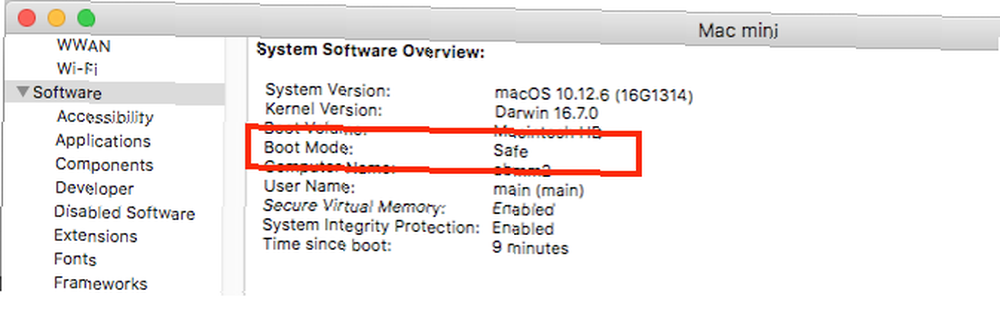
Kada se vaš MacBook ne pokrene, pokušajte se sjetiti što ste radili posljednji put kad je radio. Jeste li instalirali aplikacije, uklapali se sa fontovima ili ugađali sustav?
Ako vaš Mac pokaže znakove života kada ga uključite - neće proći Appleov logotip ili zaslon za prijavu, a zatim se dignete u siguran način Kako popraviti Mac Mac disk koristeći Safe Mode, fsck i još više Kako popraviti Mac Disk pomoću sigurnog načina, fscka i još više Ako se vaš Mac ne pokrene, možete pokušati popraviti nekoliko metoda. Evo kako popraviti macOS disk sa sigurnim načinom rada, fsck-om i još mnogo toga. može vam pomoći da to popravite.
Pritisnite gumb za napajanje na Mac i odmah pritisnite i držite tipku Shift. Držite tako dok ne dođete do zaslona za prijavu, a zatim nastavite kao i obično.
U sigurnom načinu rada pokreće se niz dijagnostičkih testova, a zatim pokreće smanjenu verziju macOS-a. To ne opterećuje vaše aplikacije za pokretanje, prilagođene fontove, dodatne hardverske značajke ili bilo šta drugo što se dalje od osnova.
Ako se Mac Mac uspješno pokrene u sigurnom načinu rada, možete započeti deinstaliranje novih aplikacija, onemogućavanje predmeta pokretanja, uklanjanje hardvera ili poništavanje drugih nedavnih promjena koje mogu prouzrokovati problem..
4. resetirajte SMC
Upravljač sustavom (SMC) kontrolira niz osnovnih Mac funkcija. Bavi se svime, od pozadinskog osvjetljenja tipkovnice do upravljanja baterijom, do onoga što se dogodi kad pritisnete gumb za napajanje.
Ponovno postavljanje SMC-a dobro je rješenje za mnoge probleme, uključujući ako se vaš MacBook ne pokrene ili se neće probuditi kad otvorite poklopac. Nekoliko je načina kako to učiniti, ovisno o modelu Maca koji imate:
Desktop Macovi
- Isključite kabel napajanja i pričekajte 15 sekundi.
- Uključite kabel natrag i pričekajte još pet sekundi.
- Ponovo pokrenite Mac.
2018 MacBook Pro + MacBooks s T2 sigurnosnim čipom
- Pritisnite i držite desnu tipku Shift, lijevu tipku Option (Alt) i lijevu tipku Control sedam sekundi.
- Držeći pritisnute ove tipke, držite pritisnut gumb za napajanje još sedam sekundi.
- Otpustite sve tipke, pričekajte nekoliko sekundi, a zatim ponovno pokrenite.
Macbooks bez izmjenjivih baterija
- Pritisnite i držite lijevu tipku Shift, Option (Alt) i Control, plus tipku za uključivanje (ili Touch ID tipku) 10 sekundi.
- Otpustite sve tipke, a zatim ponovno pokrenite računalo.
Stariji MacBook-ovi s baterijom koja se može ukloniti
- Izvadite bateriju.
- Pritisnite i držite gumb za napajanje pet sekundi.
- Ponovno priključite bateriju i ponovno pokrenite MacBook.
5. Poništite NVRAM ili PRAM
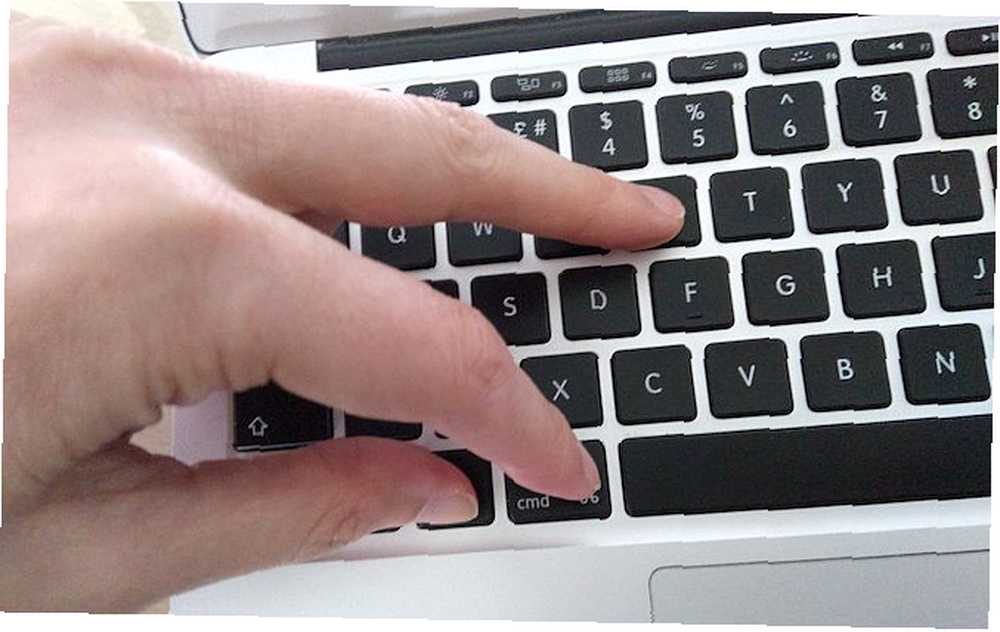
NVRAM (neisparljiva memorija sa slučajnim pristupom) poseban je dio memorije koji pohranjuje određene postavke kojima Mac treba brzo pristupiti. Iako je manje vjerojatno da će problemi s tim učiniti računalo nepogrešivim, njegovo resetiranje kao mjera opreza neće naštetiti.
Stariji Macovi su umjesto toga koristili PRAM (perimetar RAM). Postupak resetiranja bilo je isti:
- Pritisnite gumb za napajanje onda odmah pritisnite i držite tipke Option (Alt), Command, P i R.
- Držite pritisnute tipke oko 20 sekundi, čak i ako se čini da se vaš Mac ponovno pokreće.
- Ako vaš Mac reproducira zvuk pokretanja, otpustite tipke nakon što je drugi put začujete.
- Ako vaš Mac ima T2 čip, otpustite tipke nakon što Appleov logotip nestane po drugi put.
Kad se Mac ponovno pokrene, ustanovit ćete da će neke osnovne postavke poput vremenske zone ili razine glasnoće možda trebati prilagoditi.
6. Pokrenite Apple Diagnostics
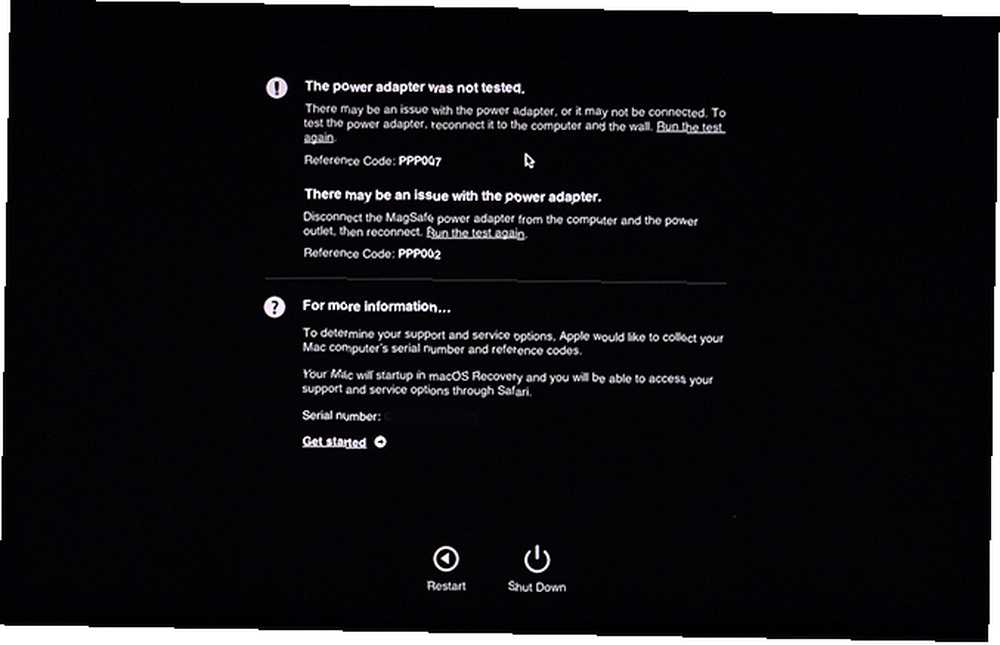
Nadamo se da će se do sada vaš Mac ponovo pokrenuti. Ako ne, možete provjeriti postoje li problemi s hardverom pomoću alata Apple Diagnostics. Ovo će provjeriti postoje li problemi, a zatim predložite ispravke ili pokažite mogućnosti podrške.
- Odspojite sve nepotrebne vanjske uređaje, poput pisača. Po potrebi možete ostaviti priključenu tipkovnicu, miš i monitor.
- Pritisnite gumb za napajanje.
- Pritisnite i držite tipku D. Pritisnite i držite dok ne vidite zaslon koji traži da odaberete jezik.
- Odaberite jezik i tada će Apple Diagnostics započeti s pokretanjem testova. Potrebno je nekoliko minuta za dovršetak.
Kada završite, vidjet ćete rezultate testa. Neki će vam predložiti brze ispravke i pružiti vam priliku da ponovo pokrenete test. Drugi će generirati referentne kodove koje možete potražiti na stranici Apple Diagnostics. Prikazat će se i vaše mogućnosti podrške za Mac. Ako nema problema, vjerovatno greška nije u vašem hardveru.
Na Mac računalima objavljenim prije lipnja 2013, dobit ćete ih Apple Hardware test umjesto toga. Aktivirate je na isti način, a princip je isti. Odaberite svoj jezik, a zatim kliknite Test početi.
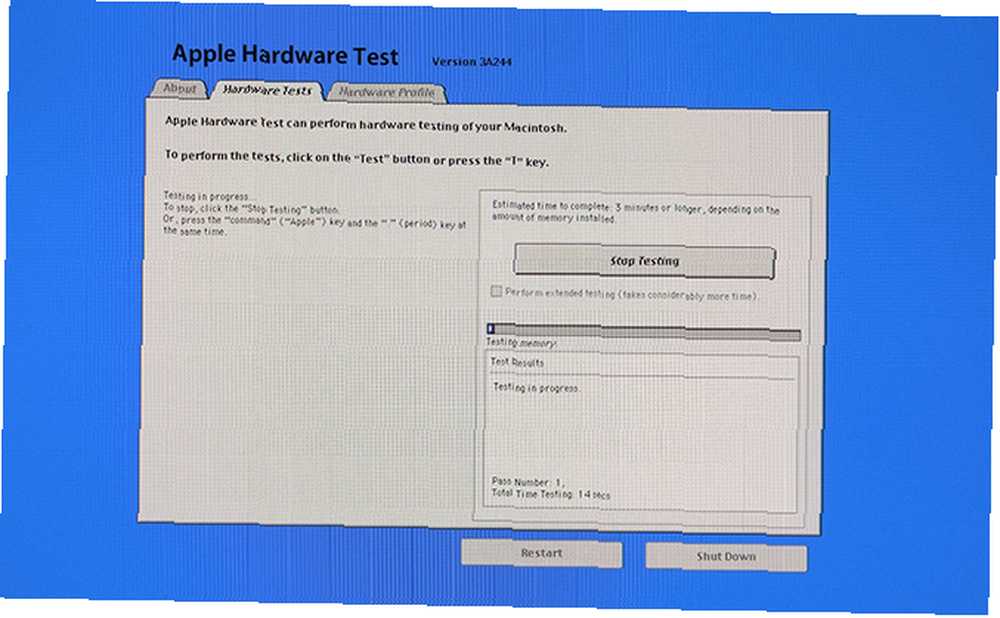
7. Koristite Alate za način oporavka
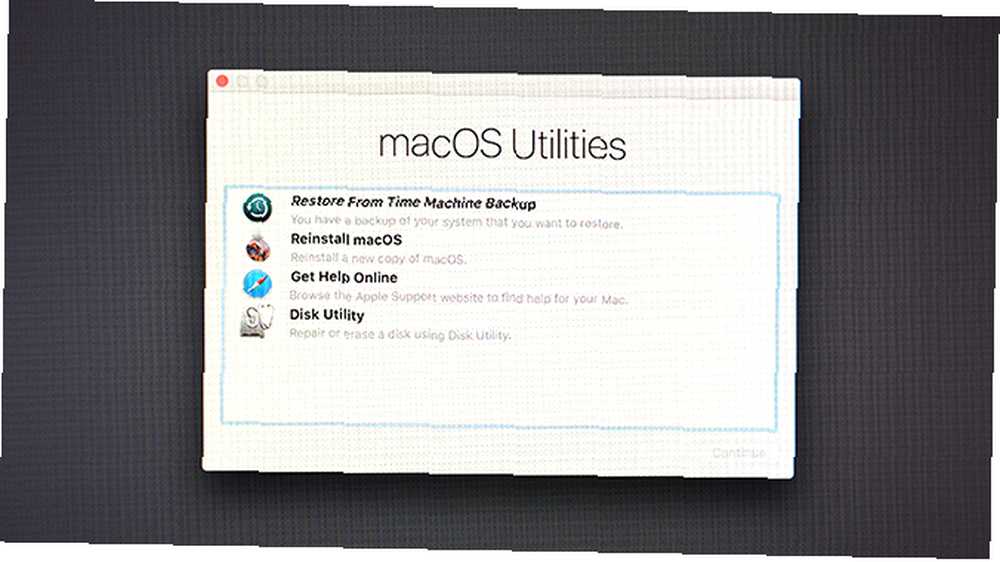
Svi Maci imaju posebnu particiju za oporavak na tvrdom disku. Ovo se čizme neovisno o cijelom macOS-u i omogućuje vam pristup paketu alata za popravak vašeg računala.
Za pokretanje sustava Recovery:
- Pritisnite gumb za napajanje.
- Pritisnite i držite tipke Command i R.
- Otpustite tipke kada vidite Appleov logo.
- Kada dovrši podizanje, vidjet ćete novi izbornik uslužnih programa macOS.
Prvo treba pokušati Disk Utility. Ovo je inačica istog alata koja je dostupna u macOS-u i omogućuje skeniranje i popravak tvrdog diska ili SSD-a. Odaberite pogon i kliknite Prva pomoć započeti postupak popravka.
Dostupno je još nekoliko alata putem komunalne usluge izbornik. Oni uključuju Terminal za naprednije korisnike.
8. Ponovno instalirajte macOS u načinu oporavka
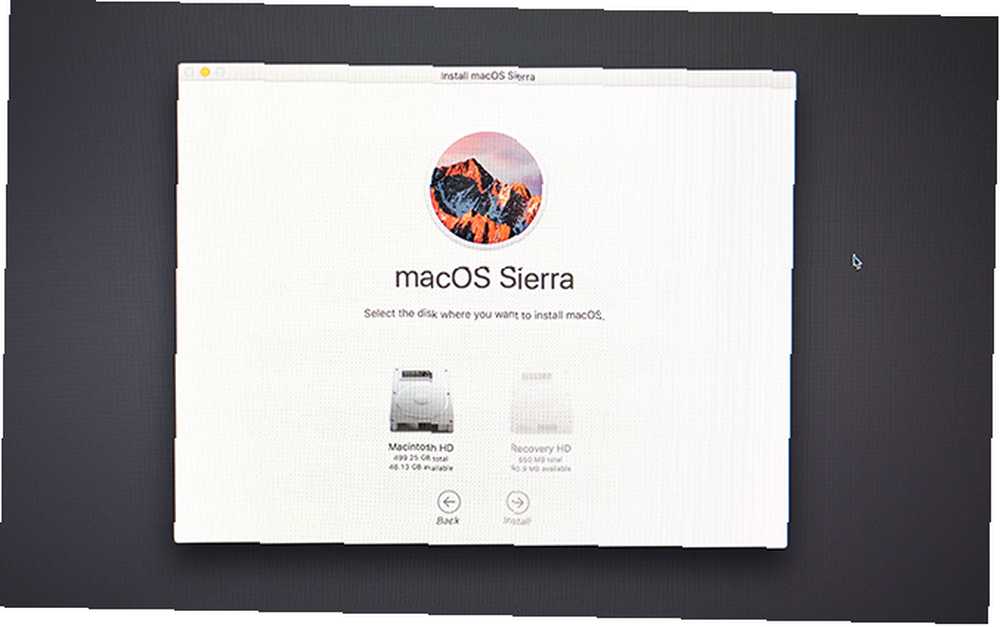
Ako ste stigli do sada, vjerovatno je da vaš problem nije povezan s hardverom, niti je to jednostavno softversko ispravljanje. Najbolje rješenje sada je vratiti sigurnosnu kopiju Time Machine-a ili potpuno instalirati macOS Kako ponovo instalirati macOS za brz i spretan Clean Mac Kako ponovo instalirati macOS za brz i spretan Clean Mac Trebate vratiti Mac na tvorničke postavke? Evo kako instalirati svježu kopiju macOS-a i izbrisati sve. .
To možete učiniti putem Oporavak. Započnite pritiskom na tipku za napajanje i držanjem tipki Command i R.
Ako imate nedavnu izradu sigurnosne kopije Time Machine, možete je vratiti da biste vidjeli hoće li riješiti vaš problem. Ako ne, odaberite Ponovno instalirajte macOS s izbornika.
Kada odlučite ponovo instalirati macOS, imate mogućnost oblikovanja diska kao dijela postupka. Ne odaberite to ako jednostavno želite popraviti instalaciju - nema problema s ponovnom instaliranjem macOS-a povrh sebe.
Slijedite zaslonski vodič za dovršetak instalacije. Morat ćete se povezati s internetom, jer će alat preuzeti operativni sustav ispočetka. Ako ne možete doći do ovoga, možda ćete trebati napraviti Mac boot s USB-a Kako napraviti Mac Boot s USB pogona Kako napraviti Mac Boot s USB pogona Dizanje Mac-a sa USB-a omogućava vam da popravite probleme s podizanjem sustava ili ima dodatnu kopiju macOS-a za testiranje. Evo načina podizanja Maca s USB-a. .
Provjerite ostale znakove upozorenja na Macu
Svi Macovi, bilo da je to vrhunski MacBook Pro ili stariji iMac, imaju veliku reputaciju u pouzdanosti. Ali još uvijek mogu naići na probleme.
Iako je često relativno lako popraviti Mac koji se ne uključuje, najbolje je provjeriti ima li znakova upozorenja i zakrpiti probleme prije nego što napadnu..
Slijedite savjete u našem vodiču za pronalaženje i ispravljanje uobičajenih problema macOS-a - koji pokrivaju sve, od memorije do zlonamjernog softvera - i nastavit ćete bez problema i bez problema..
A ako nadogradite na novu Mac verziju niz cestu, samo da otkrijete da vam se ne sviđa, evo nekoliko načina nadogradnje verzije macOS-a 3 Načini nadogradnje na stariju verziju macOS-a 3 Načini nadogradnje na stariju Verzija macOS-a Želite li smanjiti Mac na prethodnu verziju macOS-a? Evo nekoliko načina za vraćanje verzija ako niste zadovoljni. .











